정말 지루한 강좌인데요,
이제 슬슬 자르고 붙이고 도구를 하나 둘씩 알기 시작하면 이제 응용도 할 수 있고 포토샵이 재미있어 집니다.
신기하고 재미있는 특수 붙여넣기를 해보겠습니다.
빠른 이해를 위해 선택한 동그란 부분 밖으로는 임시로 색깔을 넣어볼께요.

자 이 동그란 부분 외에 하늘색으로 불투명하게 색을 주겠습니다.(친절친절)

자 이제 하늘색 부분은 무시하고 선택된 영역에 집중하도록 합니다.
동그란 부분의 선택영역을 최상단 편집(E) → 특수 붙여넣기(I)를 클릭하여 줍니다.
그러면 하위 기능으로 3가지의 붙여넣기 기능을 볼 수 있습니다.
1. 제 자리에 붙여넣기(P), 단축키 Shift + Ctrl + V
2. 안쪽에 붙여넣기(I) 단축키 Alt + Shift + Ctrl + V
3. 바깥쪽에 붙여넣기(O)

1. 제 자리에 붙여넣기(P)부터 해보겠습니다.
선택 영역을 복사하기 Ctrl + C 하여 제 자리에 붙여넣기를 Shift + Ctrl + V 하겠습니다.

어떻게 된것인지 모르겠습니다. 붙여넣기가 된 것이 맞는 건가? 라는 생각이 들겠지만 레이어에 선택 영역이 복사되어 있는것을 확인할 수 있습니다.

말 그대로 제자리에 붙여넣기이기 때문입니다.
2. 안쪽에 붙여넣기(I)를 해보도록 하겠습니다.
선택 영역을 복사하기, Ctrl + C 하여 안쪽에 붙여넣기, Alt + Shift + Ctrl + V를 하겠습니다.

복사한 레이어를 움직여보니, 선택 영역 안쪽으로 복사가 되어있습니다.
복사한 개체를 아무리 움직여도 선택 영역 밖으로 나오지 않습니다.
나중에 마스크라는 기능을 공부할 텐데요, 같은 개념이라고 생각하시면 됩니다. 잘 기억해 두세요~
레이어의 형태를 볼까요?

'안쪽에 붙이기' 레이어 옆에 또 다른 레이어가 생겼는데요,
복사된 개체는 검정색 영역으로 나오지 못하기 때문에 선택 영역 안에서만 움직일 수 있는 것입니다.
3. 바깥쪽에 붙여넣기(O)를 해보도록 하겠습니다.
선택 영역을 복사하기, Ctrl + C 하여 바깥에 붙여넣기를 하겠습니다.

안쪽과 차이를 구별 하실 수 있겠죠?
복사된 개체는 선택 영역 바깥으로만 움직일 수 있고, 선택영역 안으로는 침범하지 못합니다.
안쪽에 붙여넣기와 반대되는 개념이라고 이해하시면 됩니다.

게시글 목록
| 번호 | 제목 |
|---|---|
| 14 | |
| 13 | |
| 12 | |
| 11 | |
| 10 | |
| 9 | |
| 8 | |
| 7 | |
| 6 | |
| 5 | |
| 4 | |
| 2 |
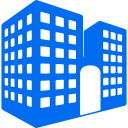
댓글 작성
댓글을 작성하시려면 로그인이 필요합니다.
로그인하기